Hai, Sob! Untuk mencegah website WordPress terhindar dari tindakan mengganggu seperti komentar SPAM, pendaftaran akun palsu, atau serangan bot, kamu bisa mempertimbangkan untuk memasang reCAPTCHA sebagai pengaman agar hanya pengguna asli yang dapat berinteraksi dengan website kamu.
Mungkin bagi kamu yang sudah akrab dengan istilah reCAPTCHA bisa langsung mendapat gambaran bentuk perlindungan ini. Tetapi, buat yang masih samar dengan reCAPTCHA, mungkin gambar berikut bisa jadi petunjuk buatmu.
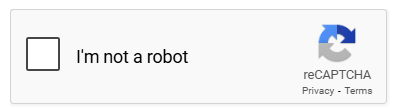
Gimana? Sering menjumpainya dalam sebuah website, kan? Jadi, reCAPTCHA merupakan sebuah teknologi keamanan sederhana yang fungsinya untuk membedakan antara pengguna manusia dengan bot. Umumnya, berbentuk kotak centang dengan tulisan “I’m not robot” untuk memvalidasi yang mengisi form bukanlah sebuah bot. Dengan adanya reCAPTCHA dapat mengurangi risiko terkena serangan bot atau SPAM pada form website.
Fungsi reCAPTCHA
- Mencegah SPAM Otomatis: reCAPTCHA berkerja dengan memblokir bot SPAM yang mencoba mengirim ribuan pesan melalui form kontak, form komentar, form login atau form registrasi. Ini bisa menyebabkan inbox email kamu dibanjiri SPAM yang memakan resource server.
- Melindungi dari Brute Force Attack: Mencegah percobaan login yang memasukkan berbagai kombinasi username dan password secara otomatis untuk meretas akun administrator atau user.
- Mengurangi Beban Server: Dengan memblokir traffic bot yang tidak diperlukan, reCAPTCHA membantu mengurangi beban server dan menghemat bandwidth, sehingga website kamu tetap stabil.
- Menjaga Kebersihan Database: Bot SPAM bisa mengotori database dengan data sampah, tapi dengan reCAPTCHA database kamu dapat tetap bersih dan terorganisir.
- Melindungi dari Credential Suffing: Jika terdapat serangan yang menggunakan kombinasi username dan password curian dari situs lain untuk mencoba login ke website kamu, reCAPTCHA akan melindungi dengan memblokir upaya tersebut.
Memasang reCAPTCHA sangat direkomendasikan apabila situs WordPress-mu menerima banyak traffic atau memiliki form publik yang bisa diakses siapa saja. Yuk, sekarang simak cara memasang reCAPTCHA di semua form pada situs WordPress!
Memasang reCAPTCHA di Semua Form WordPress
Step 1: Install dan Aktifkan Plugin reCAPTCHA
Salah satu dari sekian banyak plugin reCAPTCHA yang bisa digunakan pada situs WordPress, kamu bisa menginstal reCAPTCHA by BestWebSoft.
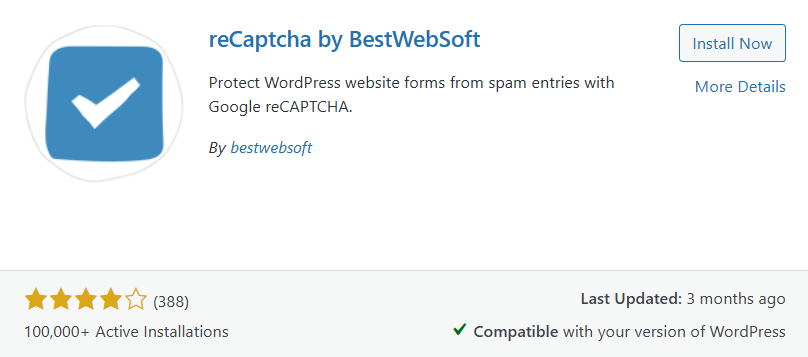
Untuk menginstal dan mengaktifkan plugin, silakan ikuti panduannya pada artikel berikut Cara Install Plugin di WordPress.
Step 2: Buat Google reCAPTCHA
Selanjutnya, kamu perlu membuat akun reCAPTCHA dari Google melalui URL berikut Google reCAPTCHA.

Di tahap pertama, kamu akan diminta mendaftarkan domain yang akan dipasangi reCAPTCHA dan memilih versi reCAPTCHA v2 atau v3. Berikut deskripsi tentang masing-masing versi:
- reCAPTCHA v2: Versi yang paling sering kita temui. Biasanya berupa kotak centang bertuliskan “I’m not robot”. Atau pengguna diminta memilih gambar sesuai instruksi, misalnya pilih semua gambar yang ada mobilnya.
- reCAPTCHA v3: Sistem akan otomatis menilai perilaku pengguna di website dengan cara skoring. Implementasi lebih kompleks dan jika pengaturan terlalu ketat, pengguna asli bisa keliru dianggap bot.
Apabila sudah melengkapi form untuk membuat Google reCAPTCHA klik Submit.
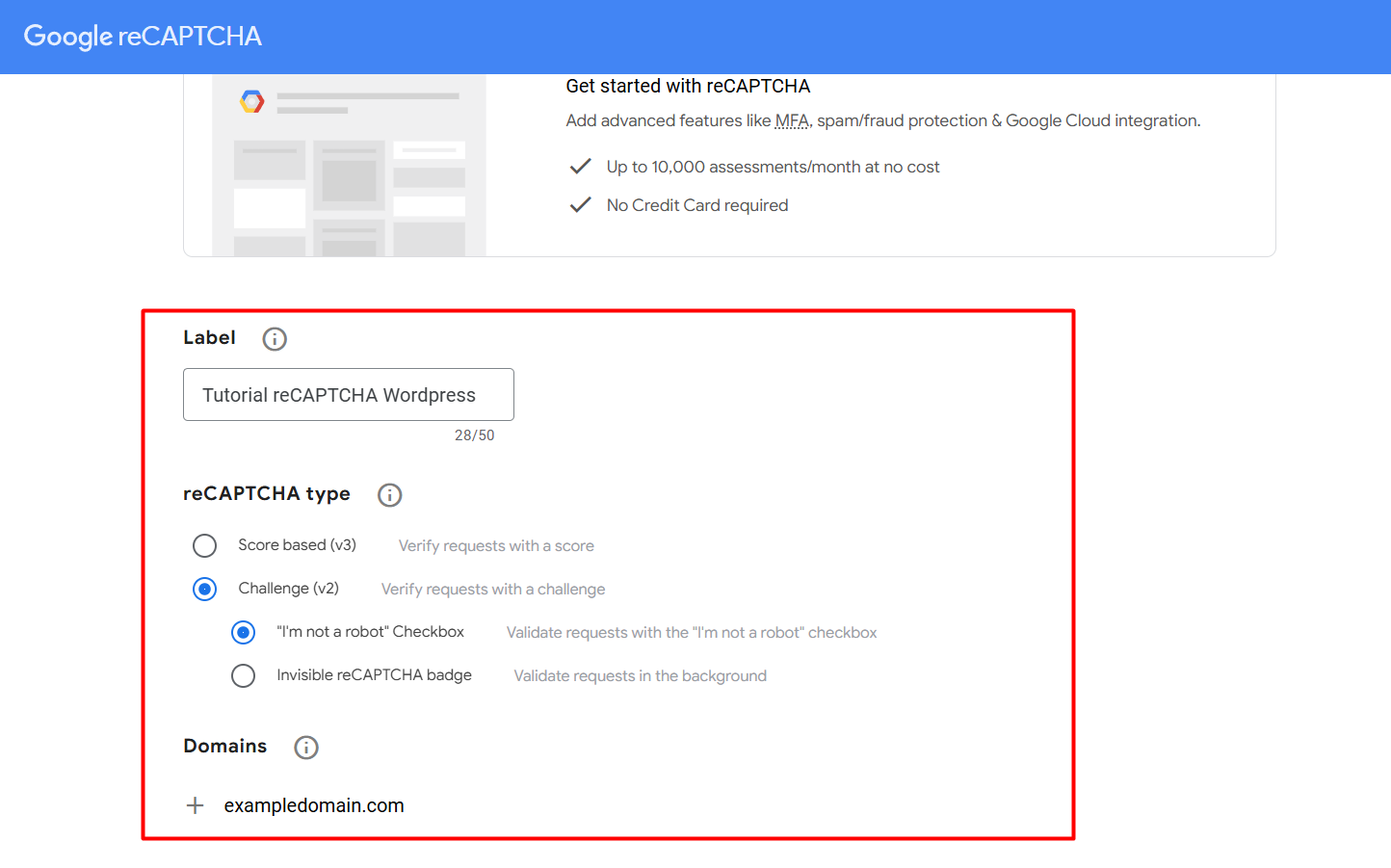
Setelah mendaftar domain, Google akan memberi Site Key dan Secret Key. Simpan kedua kunci tersebut untuk kemudian dihubungkan dengan WordPress.

Step 3: Konfigurasi reCAPTCHA ke WordPress
Di halaman WordPress, silakan masuk menu reCaptcha ➜ Settings.
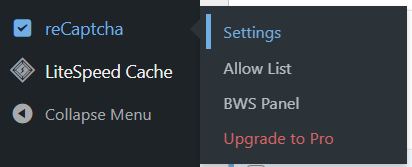
Lalu, pilih versi reCAPTCHA yang akan kamu pasang. Kemudian, masukkan Site Key dan Secret Key yang telah kamu dapat dari langkah sebelumnya. Langkah berikutnya, kamu perlu mengatur di mana saja reCAPTCHA akan diterapkan.
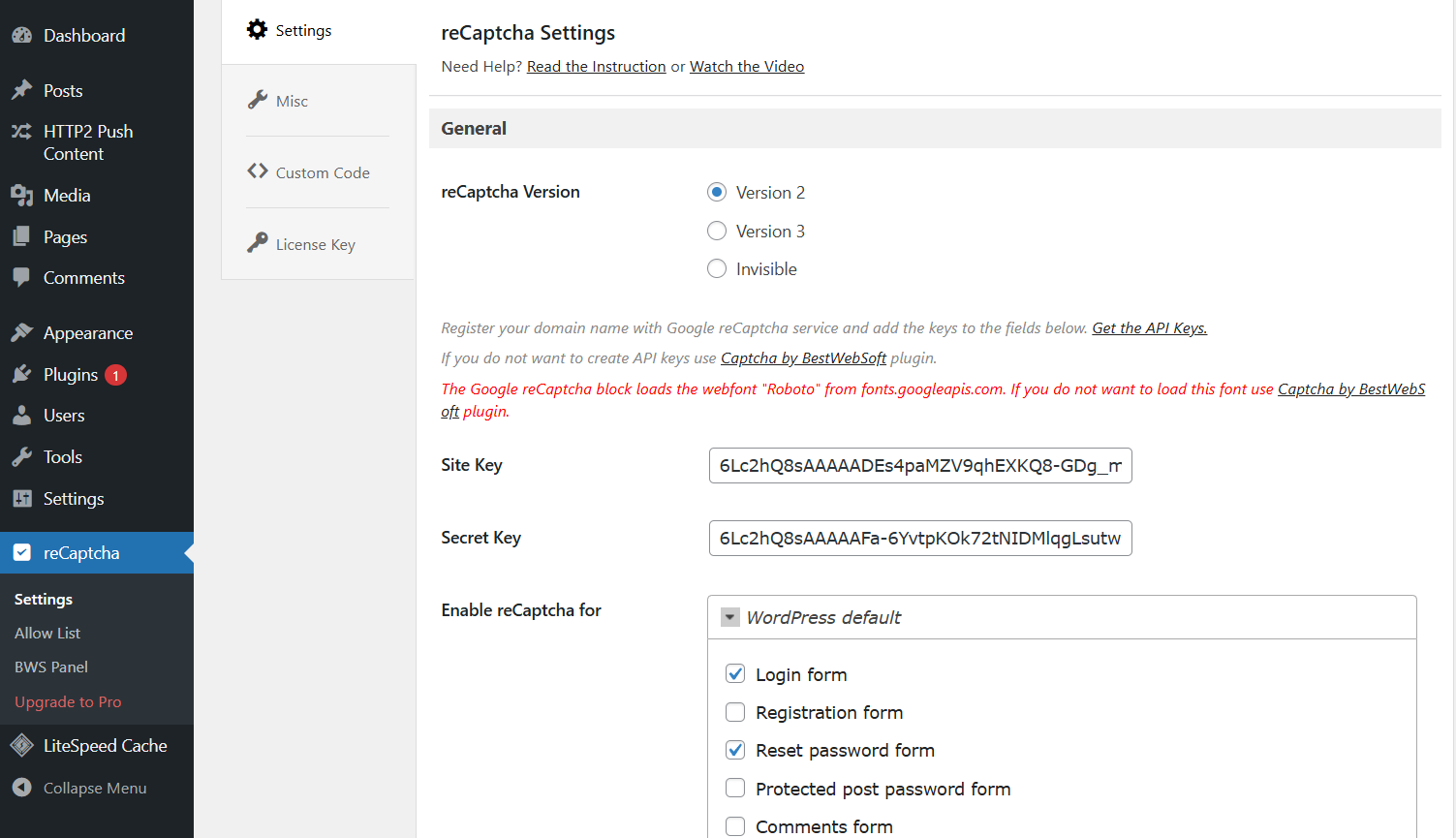
Apabila ingin menerapkan reCAPTCHA pada semua form yang ada di situs WordPressmu, tinggal centang semua opsi yang ada seperti berikut.
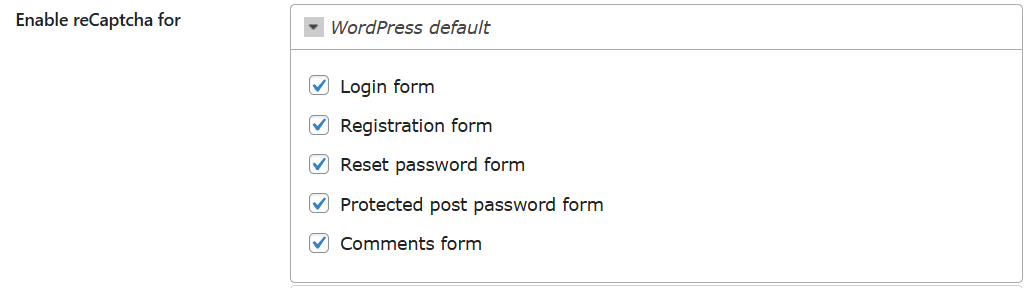
Lalu, klik tombol Save Changes yang terletak di bagian paling bawah untuk menyimpan konfigurasi plugin reCAPTCHA.
Tambahan
1. Melindungi Form Kontak
Untuk menerapkan reCAPTCHA di form Kontak, kamu bisa menggunakan plugin seperti Contact Form 7, Jetpack Contact Form, dan Ninja Forms yang masing-masing sudah mendukung integrasi dengan reCAPTCHA.
2. Melindungi Formulir WooCommerce
Bagi kamu yang menggunakan WooCommerce, halaman login dan formulir toko online juga rawan disalahgunakan. Bot bisa mencoba login, mendaftar akun palsu, atau bahkan memanipulasi form checkout.
Untuk mencegah hal tersebut, aktifkan reCAPTCHA pada beberapa form WooCommerce. Namun, fitur ini tersedia pada versi premium plugin reCAPTCHA yang mendukung WooCommerce.
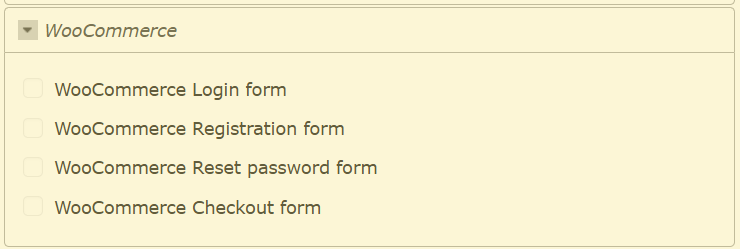
Demikian cara sederhana untuk mengamanakan website dari aktivitas mencurigakan yang dilakukan bot menggunakan reCAPTCHA. Keamanan website merupakan salah satu aspek yang sangat perlu dikontrol untuk mencegah potensi ancaman dan integritas sistem, karena celah sekecil apapun dapat mengancam kerahasiaan data kamu. Selamat mencoba, Sob!
Simak terus tips-tips dari Jagoan Hosting di laman Pusat Tutorial Hosting dan Domain Jagoan Hosting Indonesia. Good luck! Jika ada bagian dari tutorial yang tidak ditemukan, kamu bisa menghubungi teman-teman Jagoan Hosting supaya bisa dibantu lebih lanjut.
Hai, Sob! Pernahkah kamu mengalami permasalahan dengan dashboard administrator tampil tanpa CSS? Seperti semua link tidak tertata seperti seharusnnya, contohnya Read more
Halo, Sob! Pernahkah kamu mengalami pesan peringatan seperti ini saat instalasi pertama WordPress maupun upgrade WordPress kamu?Warning: Cannot modify header Read more
Pengantar Pernahkah kamu mengalami pesan "Fatal error: Allowed memory size of 33554432 bytes exhausted" saat kamu mencoba upload sebuah gambar Read more
Pernahkah kamu mengalami error seperti di bawah ini?"Fatal error undefined function is_network_admin()"Biasanya error ini muncul saat kamu melakukan login ke Read more
